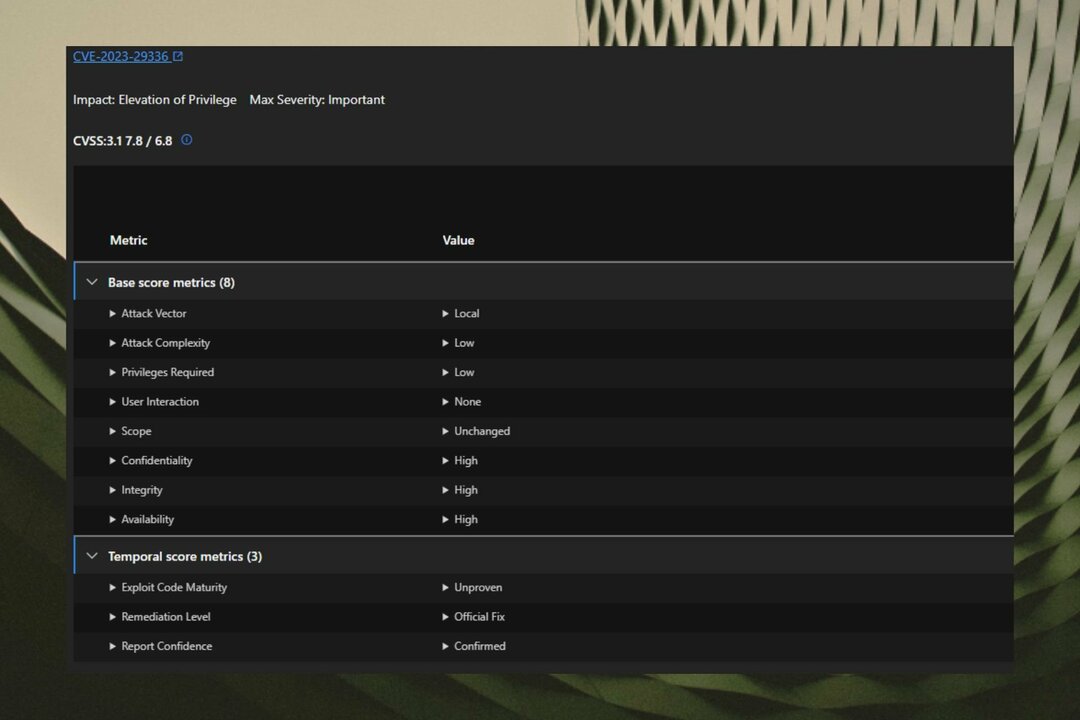Katso, kuinka asiantuntijamme onnistuivat korjaamaan ongelman
- Levyn allekirjoituksen törmäysvirhe poistaa levyn käytöstä tietokoneessa Offline-tilassa lueteltu sen alla Levynhallinnassa.
- Virhe tulee näkyviin, kun kahdelle levylle määritetään sama levyallekirjoitus, yksilöllinen tunnus, jota käytetään niiden erottamiseen.
- Voit korjata asiat kääntämällä levyn online-tilaan tai käyttämällä Diskpart-apuohjelmaa muiden ratkaisujen ohella.
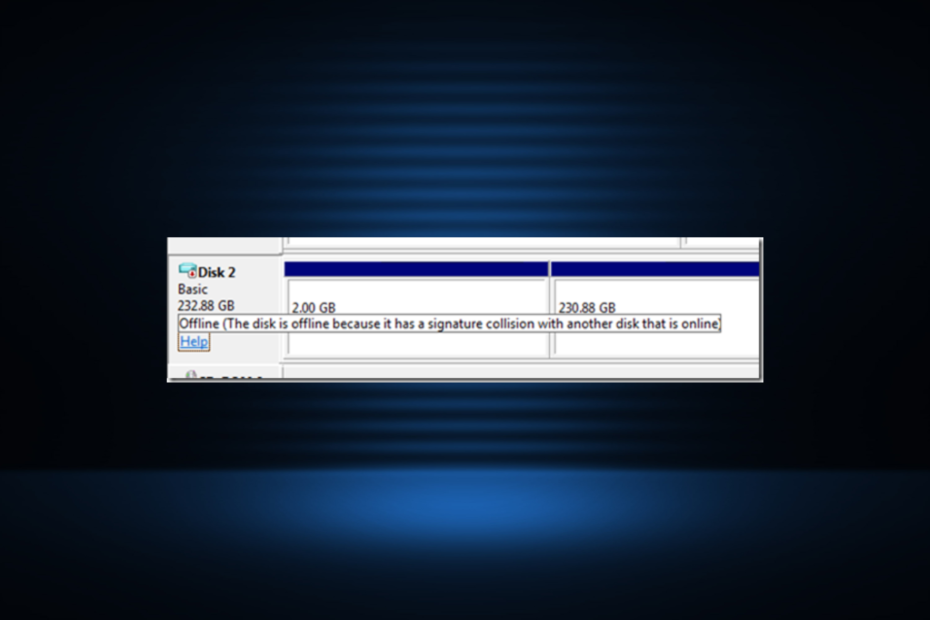
XASENNA NAPSAUTTAMALLA LATAA TIEDOSTOA
- Lataa Restoro PC Repair Tool joka tulee Patented Technologiesin mukana (patentti saatavilla tässä).
- Klikkaus Aloita skannaus löytääksesi Windows-ongelmia, jotka voivat aiheuttaa tietokoneongelmia.
- Klikkaus Korjaa kaikki korjataksesi tietokoneesi turvallisuuteen ja suorituskykyyn vaikuttavia ongelmia.
- Restoron on ladannut 0 lukijat tässä kuussa.
Levyt ovat tietokoneen tärkeä osa, ja niille tallennetaan sekä käyttöjärjestelmä että henkilökohtaiset tiedostot. Vaikka jotkut käyttäjät ovat raportoineet hitaampi levyn suorituskyky, se ei aiheuta niin suurta ongelmaa kuin Levyn allekirjoituksen törmäys virhe, joka tekee levyistä käyttökelvottomia.
Virheviesti, kun hiiren osoitin siirretään levyn päälle Levynhallinnassa, lukee Tämä levy on offline-tilassa, koska siinä on allekirjoitustörmäys toisen online-tilassa olevan levyn kanssa. Mikä tahansa kyseisistä levyistä luetellaan nimellä Offline-tilassa. Joten selvitetään kaikki virheestä!
Mitä allekirjoitusten törmäys tarkoittaa?
Levyn allekirjoitukset ovat yksilöllisiä tunnuksia, jotka Windows jakaa kullekin tallennuslaitteelle erottaakseen ne toisistaan ja suorittaakseen toimintoja. Nämä tiedot ovat osa MBR: ää (Master Boot Record) ja se on elintärkeää useista syistä.
Joten kun kahdella asemalla on identtiset levyallekirjoitukset, Windows kytkee yhden offline-tilaan ristiriitojen välttämiseksi.
Tässä on muutamia syitä, miksi törmäät Levyn allekirjoituksen törmäys virhe:
- Kloonaus: Ongelma ilmenee yleensä, kun asema on kloonattu a oma kloonaustyökalu koska kloonatulla asemalla on sama levyallekirjoitus kuin sillä, josta se kloonattiin. Täällä sinun on vaihdettava levytunnus kloonauksen jälkeen.
- Virtuaaliaseman luominen: Jopa luotaessa virtuaaliasemaa fyysisellä asemalla, levyn allekirjoitus on identtinen, mikä laukaisee virheen.
- Levy vaihdettiin: Vaikka harvat käyttäjät ilmoittivat, että vanhan aseman korvaaminen a uusi SSD johti vastaavaan tilanteeseen.
Kuinka korjaan levyn allekirjoituksen törmäysvirheen?
1. Käännä levy online-tilaan
- Lehdistö Windows + X avaamaan Tehokäyttäjä valikosta ja valitse Levynhallinnointi vaihtoehtojen luettelosta.
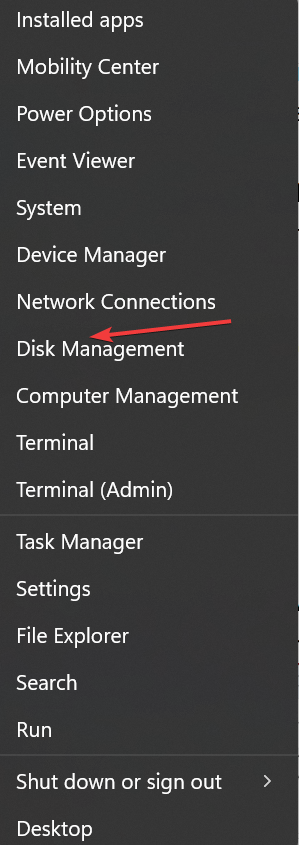
- Napsauta hiiren kakkospainikkeella levyä, joka on merkitty nimellä Offline-tilassaja valitse verkossa kontekstivalikosta.
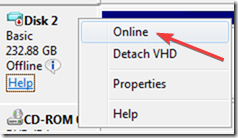
Se siitä! Usein yksinkertaisin ratkaisu levyn allekirjoituksen törmäysvirheiden korjaamiseen Windows 10:ssä on kytkeä asema online-tilaan.
2. Muuta levyn allekirjoitusta
- Lehdistö Windows + R avata Juosta, tyyppi cmd, ja osui Ctrl + Siirtää + Tulla sisään.
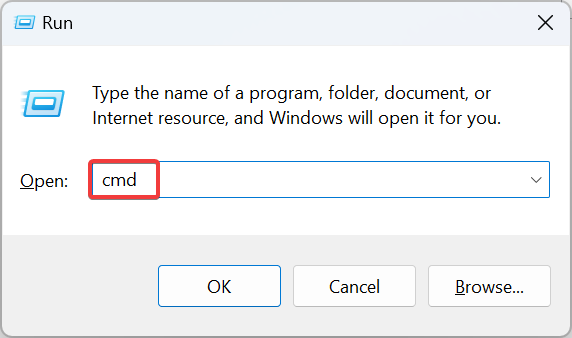
- Klikkaus Joo in UAC kehote.
- Liitä nyt seuraava komento ja paina Tulla sisään aloittaaksesi Diskpart apuohjelma:
levyosa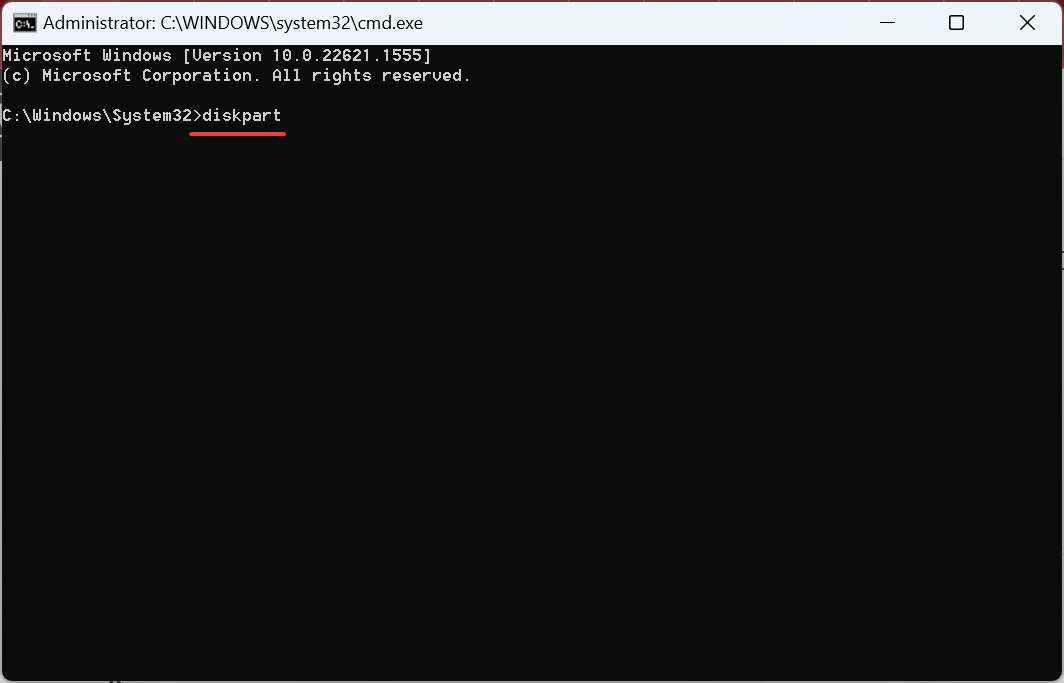
- Käytä tätä komentoa nähdäksesi käytettävissä olevat levyt:
lista levy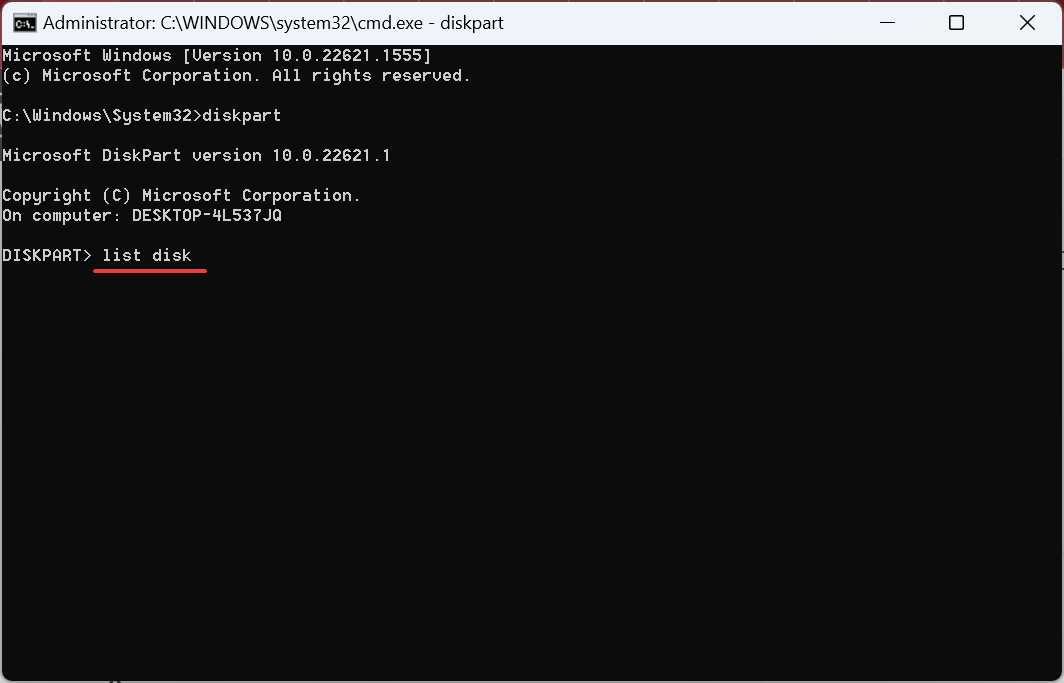
- Suorita nyt tämä komento valitaksesi sen levyn, johon vaikuttaa X onko sille annettu numero:
valitse levy X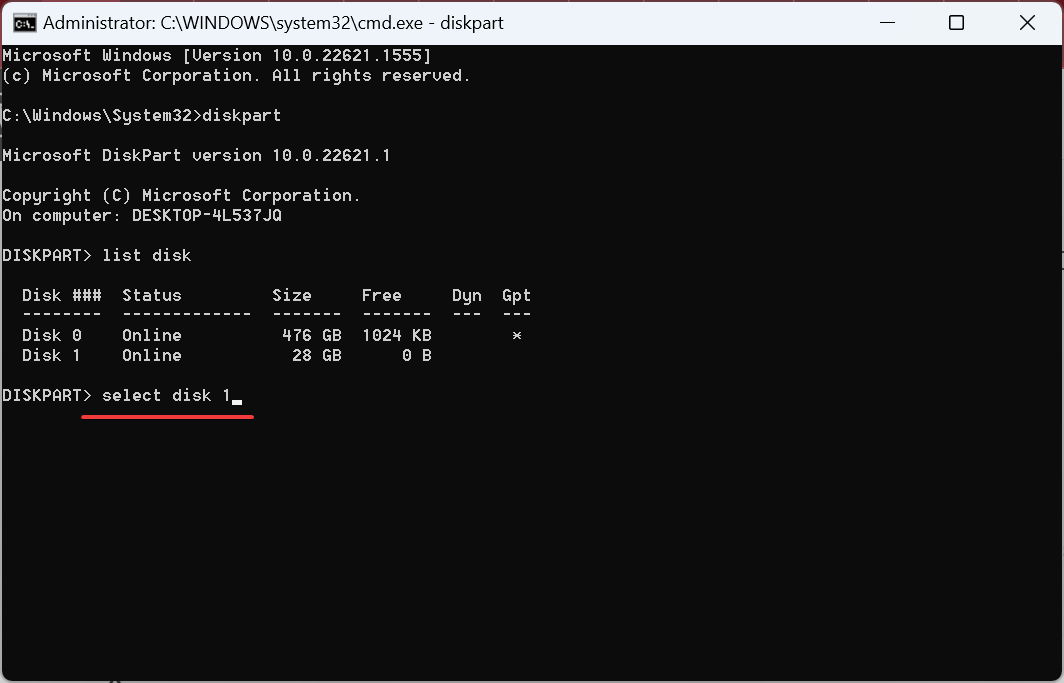
- Suorita lopuksi seuraava komento asettaaksesi uuden levyallekirjoituksen missä XXXXXXXXX on uusi tunnus:
yksilöllinen levytunnus =XXXXXXXXX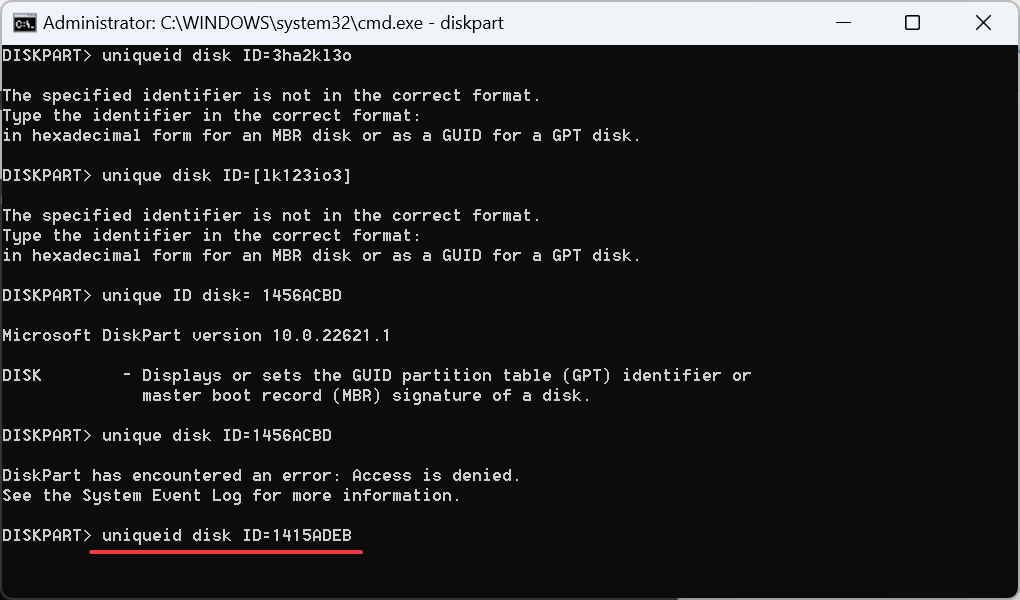
Levytunnus on yksinkertainen kahdeksannumeroinen aakkosnumeerinen luku. Me valitsemme 1415ADEB tunnuksen levyallekirjoituksena, kun taas voit valita mitä tahansa muuta. Ja tämä auttaa korjaamaan allekirjoituksen törmäyksen toisen levyn kanssa.
Jos saat myös Pääsy estetty -virheen, kun vaihdat tunnistetta käyttämällä uniikki tunniste Diskpartin komento, poista käytöstä Hallittu kansion käyttö jatkaa, koska se estää muutoksen.
- Sppextcomobj.exe: Mikä se on ja kuinka korjaan sen virheet
- Virhe 1721: Kuinka korjata tämä Windows Installer -ongelma
- Cdpsvc: mikä se on ja pitäisikö se poistaa käytöstä?
- Hostfxr.dll ei löytynyt: kuinka korjaan sen
- Dnsapi.dll ei löytynyt: kuinka korjaan sen
3. Suorita käynnistyksen korjaus
- Lehdistö Windows + minä avata asetukset, ja napsauta Elpyminen oikealla puolella Järjestelmä -välilehti.
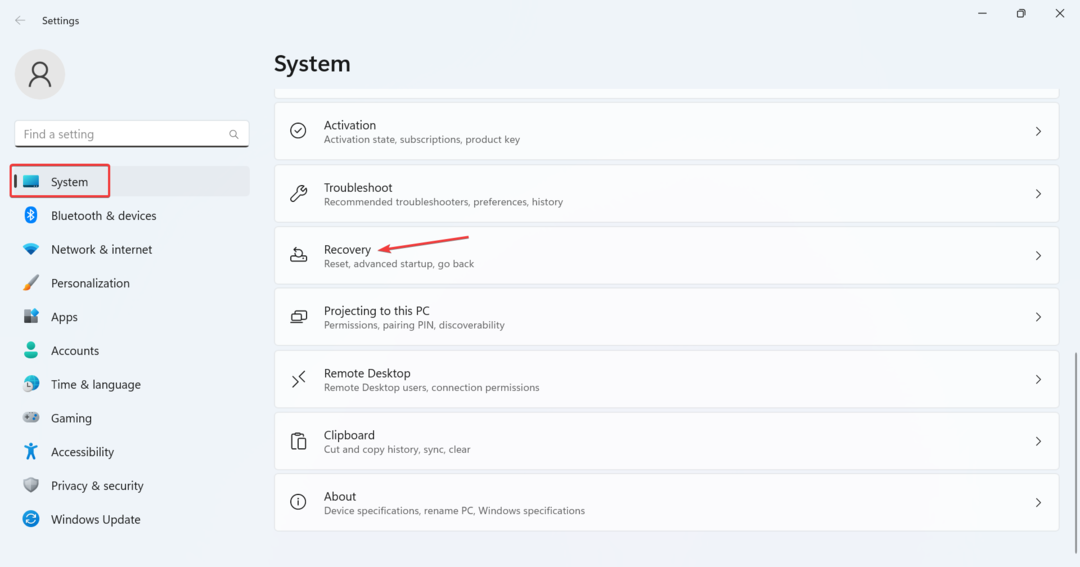
- Napsauta nyt Käynnistä uudelleen nyt vieressä olevaa painiketta Edistynyt käynnistys.
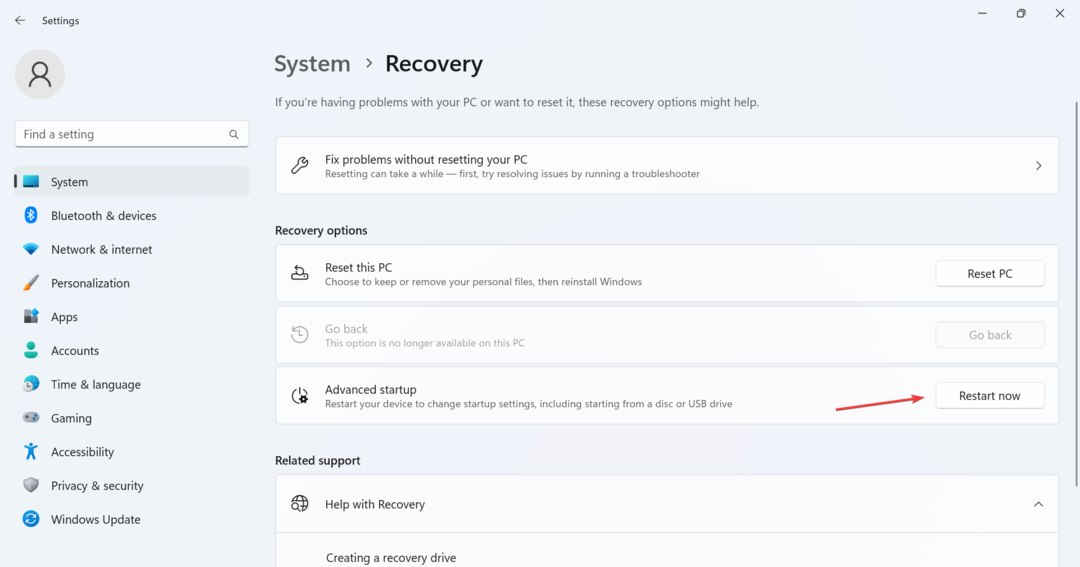
- Valitse Vianetsintä.
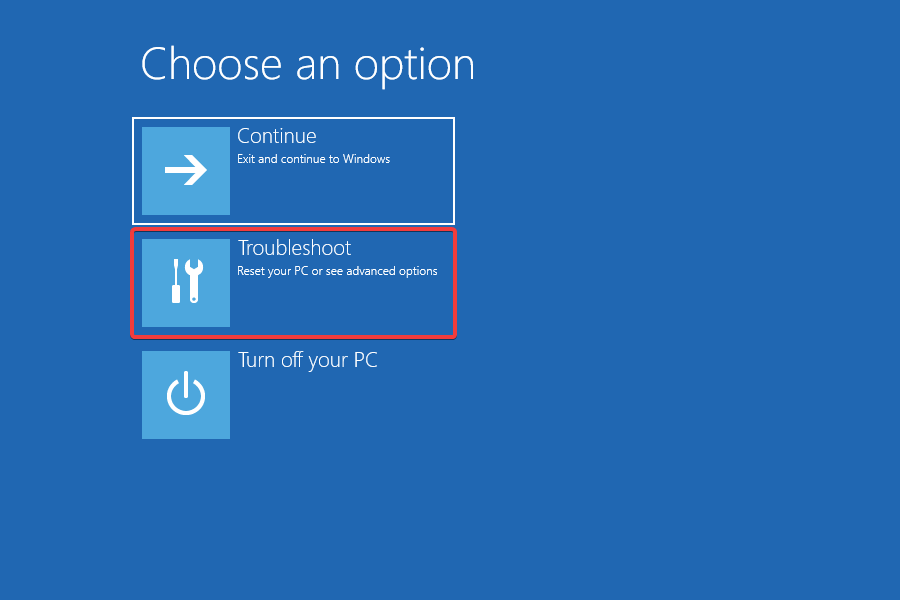
- Klikkaa Edistyneet asetukset.
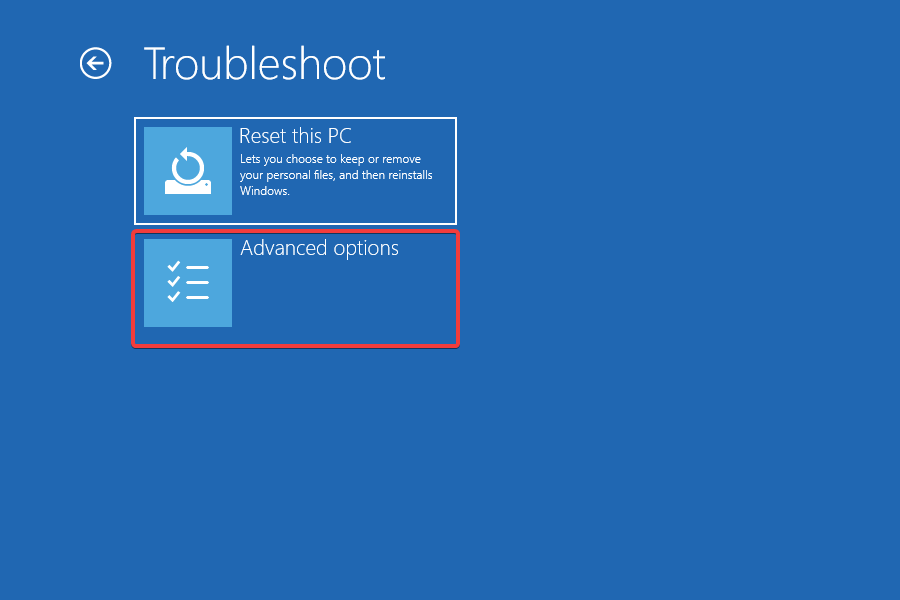
- Seuraavaksi valitse Käynnistyksen korjaus tässä luetelluista vaihtoehdoista.
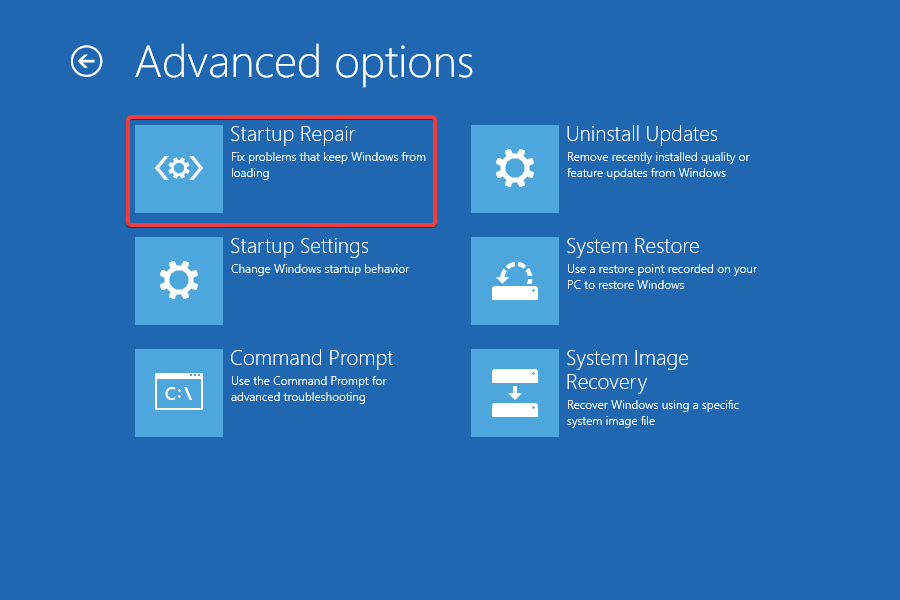
- Valitse tili jatkaaksesi.
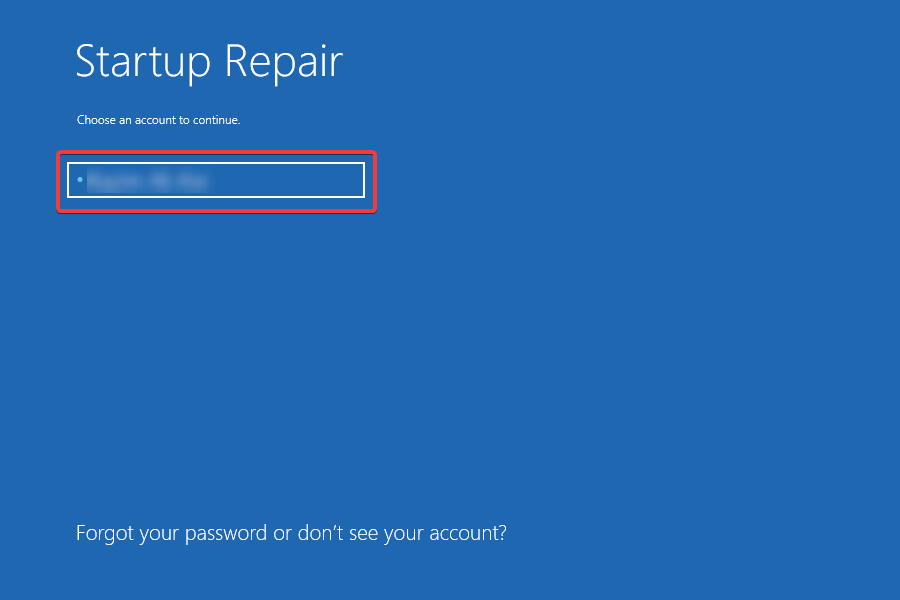
- Kirjoita tilin salasana tekstikenttään ja napsauta Jatkaa.
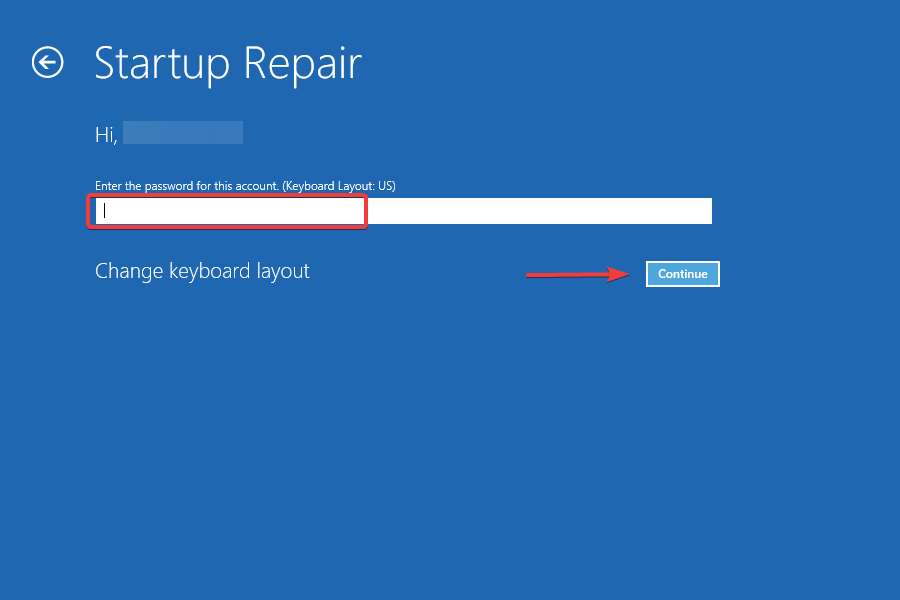
Kun mikään muu ei toimi, sisäänrakennetun Startup Repair -apuohjelman pitäisi tehdä temppu levyn allekirjoituksen törmäysvirheen tapauksessa. Koska ongelma saattaa estää Windowsin käynnistymisen, käynnistyksen korjaus etsii sen ja poistaa kaikki epäjohdonmukaisuudet.
Mikä on komento kaapata levyn allekirjoitus Windowsissa?
- Lehdistö Windows + S avata Hae, tyyppi Komentokehote tekstikentässä ja napsauta Suorita järjestelmänvalvojana.
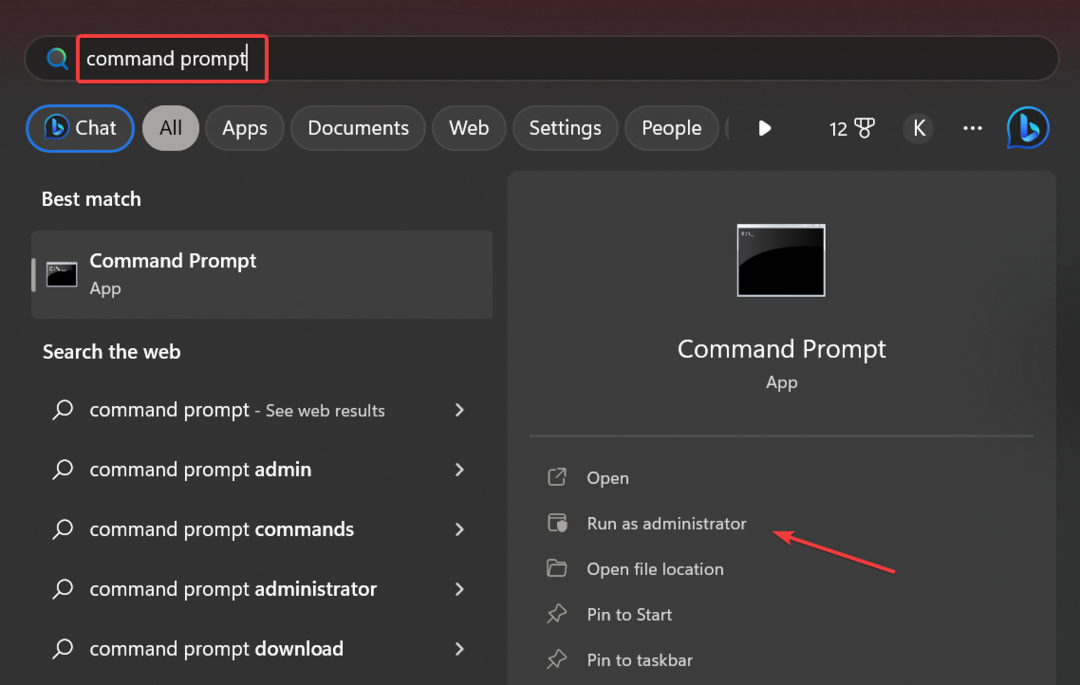
- Klikkaus Joo kehotteessa.
- Suorita seuraava komento:
levyosa - Käytä tätä komentoa levyjen katseluun:
lista levy - Korvata X seuraavassa komennossa asemalle annetulla numerolla sen valitsemiseksi:
valitse levy X - Suorita lopuksi tämä komento, ja Windows listaa levyn allekirjoituksen:
ainutlaatuinen levy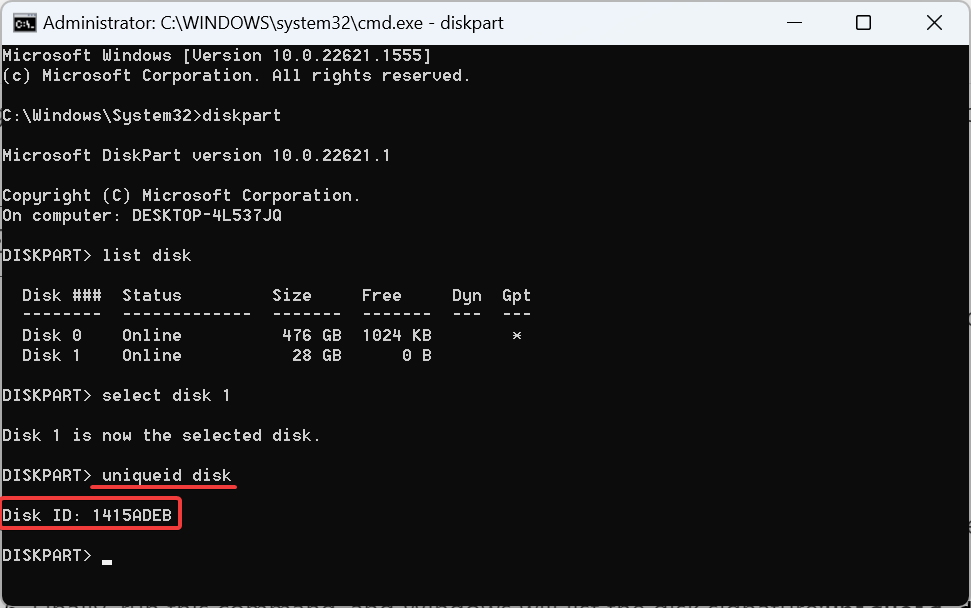
Siinä on kaikki levyn allekirjoituksen törmäysvirheen korjaaminen Windows 11:ssä sekä kaikissa muissa käyttöjärjestelmän iteraatioissa.
Ja kun olet valmis, älä unohda tarkistaa joitain nopeita vinkkejä lisätä tiedostojen siirtonopeutta Windowsissa.
Jos sinulla on kysyttävää tai haluat jakaa, mikä ratkaisu toimi sinulle, pudota kommentti alle.
Onko sinulla edelleen ongelmia? Korjaa ne tällä työkalulla:
Sponsoroitu
Jos yllä olevat neuvot eivät ratkaisseet ongelmaasi, tietokoneessasi saattaa esiintyä syvempiä Windows-ongelmia. Suosittelemme lataamalla tämän tietokoneen korjaustyökalun (arvioitu erinomaiseksi TrustPilot.com-sivustolla) käsitelläksesi niitä helposti. Napsauta asennuksen jälkeen Aloita skannaus -painiketta ja paina sitten Korjaa kaikki.